TeamViewer — удаленное управление компьютером
Программа TeamViewer предназначена для удаленного доступа к удаленному компьютеру. При использовании программы, пользователь осуществляет удаленное управление другим компьютером через интернет.
Использование TeamViewer поможет в решении каких-либо проблем с другим компьютером, который находится в любом другом месте. Можно будет оказывать помощь в настройке удаленного компьютера, также можно будет управлять своим компьютером из другого места.
Для этого необходимо будет выполнить только два условия: компьютеры партнеров должны быть подключены к интернету и на них одновременно должна быть запущена программа TeamViewer. При использовании программы, происходит шифрование данных, между компьютерами будет установлено безопасное соединение.
После запуска программы на локальном и удаленном компьютерах и установке соединения между ними, пользователь может перейти к управлению удаленным компьютером. Таким образом, можно будет производить настройки удаленного компьютера, оказывать помощь при решении проблем, осуществлять поддержку, показывать работу в программах и т. д.
Программа TeamViewer бесплатна для некоммерческого использования. Эту программу даже не обязательно устанавливать на компьютер. Достаточно будет просто запустить исполняемый EXE файл, а затем следует выбрать способ запуска программы.
Естественно, при необходимости, программу TeamViewer можно будет установить на компьютер. После регистрации в TeamViewer, пользователю будут доступны административные права.
На официальном сайте немецкой компании, разработчика TeamViewer, доступны для скачивания версии программы, предназначенные для операционных систем: Windows, Mac OS, Linux, Android, iPhone, iPad, Windows Phone. Для загрузки предлагается русская версия программы.
О популярности программы говорит то, что TeamViewer уже был загружен более 200 000 000 раз.
После загрузки, программу можно будет установить на компьютер. При этом, TeamViewer готов к использованию без установки на компьютер.
Безопасно ли использовать ТимВивер?
Использование программы ТимВивер (TeamViewer) полностью безопасно для вашей информации и компьютера. Вы всегда видите, что делает удаленный помощник на вашем компьютере, а пароль для соединения действует только на одну сессию.
Как установить Тим Вивер (Team Viewer), программу удаленного доступа к компьютеру. Мы покажем поэтапно , что нужно будет делать.
- скачать программу TeamViewer по ссылке с официального сайта;
- запустить ее установку и начать использовать;
- передать ID и пароль удаленному помощнику для установления соединения с вашим компьютером или ноутбуком.
Ознакомьтесь с подробной инструкцией по установке программы Тим Вивер.
Как пользоваться программой TeamViewer
Чтобы дать кому-либо доступ к вашему компьютеру, сообщите ему ваши ID и временный пароль. Имейте в виду, что для успешного подключения, ваш TeamViewer должен быть включен. Иначе партнер увидит только вот такое сообщение:
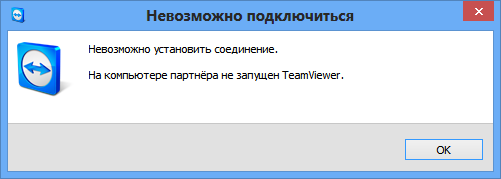
Если же вам нужно подключиться к другому компьютеру, то введите в панели «Управлять компьютером» (в центре основного окна программы) ID партнера, к которому хотите подключиться, и нажмите на кнопку «Подключиться к партнеру». Вас попросят ввести пароль, и если все пройдет нормально (и партнер подтвердит подключение), то перед вами появится окно с экраном удаленного компьютера.
Где загрузить TeamViewer — программу для управления удалённым компьютером
Для некоммерческого использования программа TeamViewer совершенно бесплатна. Поэтому если какие-то сайты предлагают её вам скачать за определённую плату, то стоит понимать, что это не стоимость самой программы, а способ заработать для сайта. Отвечая на запросы пользователей Интернета, сообщаю, что скачать дистрибутив программы на русском языке можно:
- На официальном сайте разработчика (для Windows, Mac, Linux, Chrome OS, Raspberry Pi, Android, iOS),
- На нашем сайте по прямой ссылке (Windows XP, 7, 8, 10 (версии 8-15), Linux, MacOS, Portable, OuickSupport, Host),
- В магазине Google Play – для Android,
- В магазине App Store – для iOS.
При выборе источника загрузки дистрибутива нужно быть крайне осторожным, чтобы не подвергнуть «здоровье» своего компьютера и хранящихся на нём данных риску заражения вирусами. Доверять нужно только проверенным источникам.
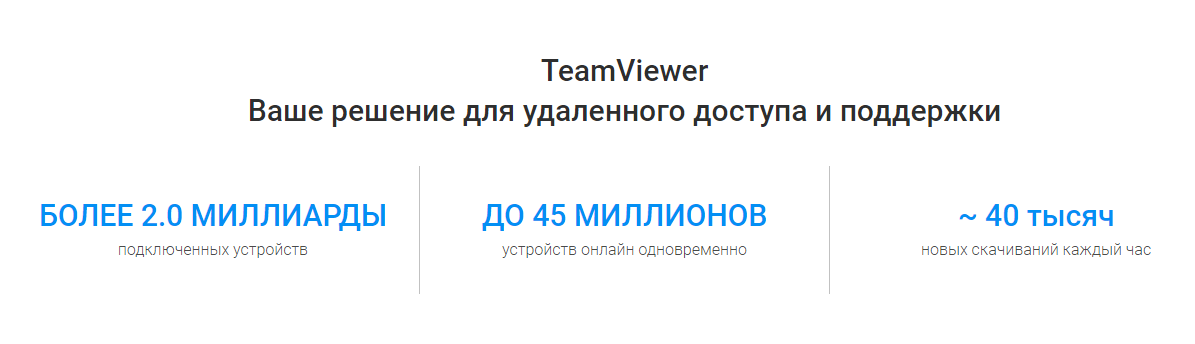
Кстати, о версиях: если на сайте официального разработчика вы можете скачать только последнюю версию программы, то на нашем сайте их огромное разнообразие, из которых можно выбрать ту, которая наиболее отвечает вашим запросам.
Самые действенные меры защиты подключений со стороны Team Viewer
- ПО защищено подписью Verisign.
- TV прошли сертификацию на соответствие стандарту ISO 27001.
- Введена запись сессии.
- Произошла смена протокола авторизации на SRP, в TV усилили ключи. Обмен ключами идет по RSA 4096 и сессия шифруется AES 256. TV уверяет, что «Man in the middle attack» невозможна.
- Реализована двухфакторная аутентификация для входа в запись.
- Введен лист блокировки для входящих подключений в том числе за пределами исходной сети.
- Уничтожена возможность неограниченного тестового доступа без авторизации (с 2016 года).
Несмотря на меры по защите предприятий, для администраторов такие средства управления как TV – это потеря контроля и огромная головная боль. Наряду с бронированными воротами шлюзов корпоративной безопасности, с авторизацией и контролем удаленных пользователей, они получают постоянно распахнутую калитку, через которую можно получить доступ ко всей интра-сети, не открывая портов, не авторизуясь и не оставляя логов VPN-сессий.
Ссылка на ПО может прийти откуда угодно и от кого угодно, достаточно иметь хоть какой то доступ в интернет и уже можно вести зашифрованный диалог и управлять ПК. А ведь еще есть BYOD (личные) устройства, которые приносят на работу, где TV или его аналог может быть даже установлен по умолчанию.
Да, есть DLP решения, способные детектировать запуск процессов и новомодные шлюзы – вроде Checkpoint или Palo Alto, анализирующие и блокирующие трафик не по портам, а по сигнатурам приложений, но ведь их нужно выявить и добавить. А сколько таких версий может быть!
Если же вы пользуетесь по необходимости подобным ПО можно прийти к своду рекомендаций, которые пишут сами разработчики.
Установка TeamViewer
Недавно стала доступной новая версия программы — Teamviewer 13 именно ее мы и будем использовать. Независимо от операционной системы, вам нужно зайти на официальный сайт и скачать установщик.
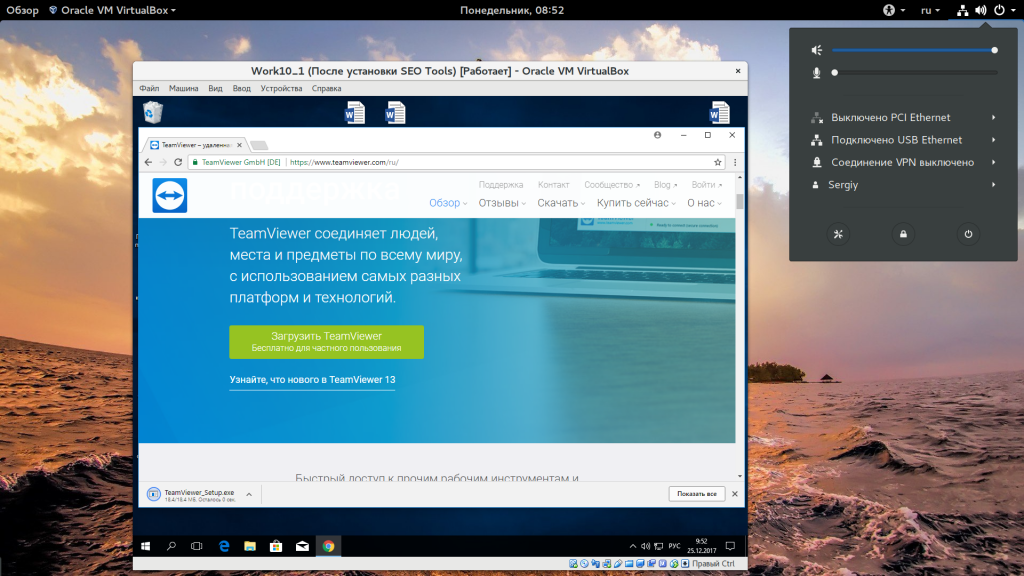
Обычно, сайт сам определит вашу операционную систему. Для Windows будет предложен exe файл, а для Linux deb или rpm пакет. В Ubuntu, для установки программы можно использовать такую команду:
sudo apt install ~/Загрузки/teamviewer.x86_64.deb
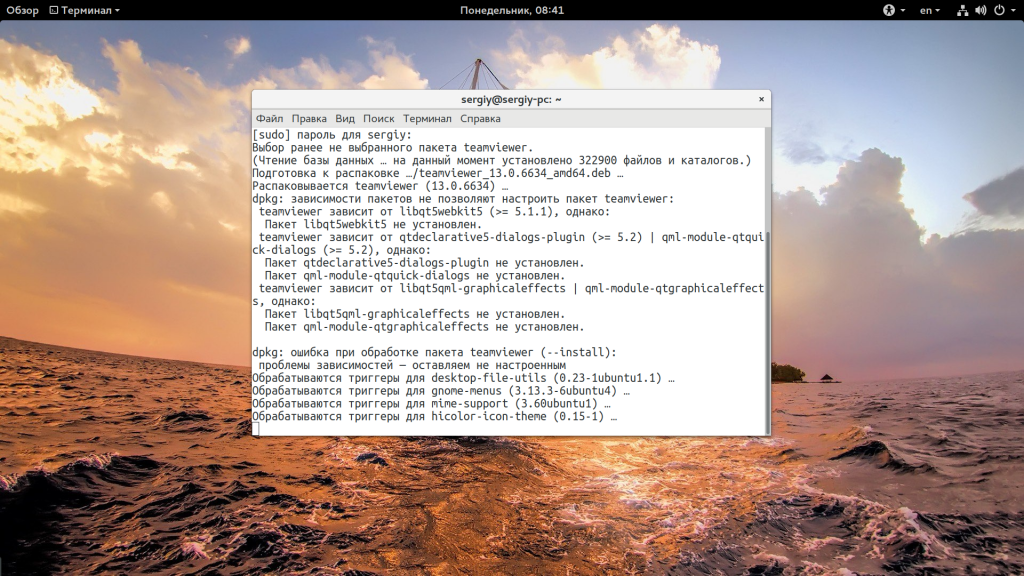
В CentOS/RedHat или Fedora команда будет немного отличаться:
sudo yum install ~/Загрузки/teamviewer.x86_64.rpm
В Windows, вам достаточно запустить исполняемый файл.
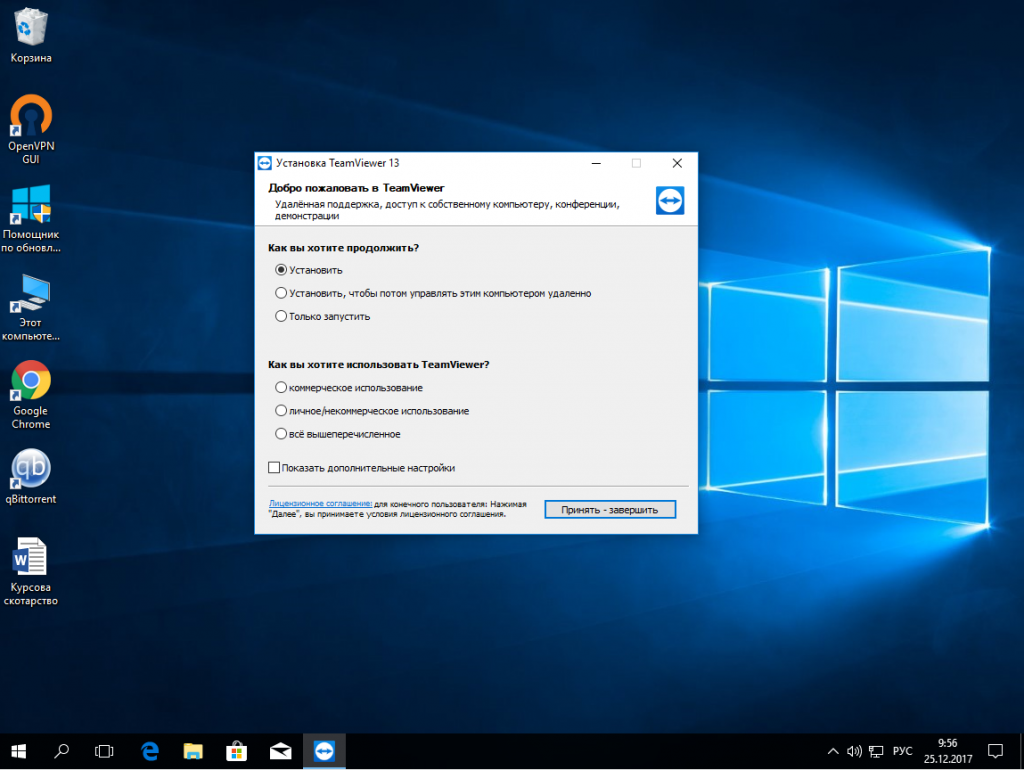
I. Установка TeamViewer
1. Необходимо скачать TeamViewer.
Ссылка на скачивание TeamViewer v.12:
Скачать TeamViewer v.12
Порядок скачивания TeamViewer с официального сайта показан на Рис.1.

2. Запустите скачанный файл, в открывшемся окне выберите: Установить, чтобы потом управлять этим компьютером удалённо, ниже выберите: личное/некоммерческое использование, установите галочку напротив Показать дополнительные настройки, затем нажмите Принять — далее (Рис.2).

3. В окне с дополнительными настройками вы можете выбрать путь установки TeamViewer и включить дополнительные функции (прим. в данном руководстве все настройки установлены по умолчанию) (Рис.3).

Как запустить TeamViewer на удаленном компьютере
Запуск TeamViewer на удаленном ПК по сути ничем не отличается от запуска на компьютере администратора. Необходимо выполнить аналогичные действия по установке и настройке опций программы. Если вам нужно ПО, чтобы к вам подключались для техподдержки, достаточно будет обычной установки без дополнительных настроек.
После успешной инсталляции запустите TeamViewer на своем компьютере. Чтобы пользователь мог к вам подключиться, нужно сообщить ему ID и пароль, которые будут отображены в диалоговом окне программы. При следующем запуске ПО данный пароль будет недействителен.

Установка

От особенностей перейдем к инсталляции программы. Чтобы бесплатно скачать Тимвивер, воспользуйтесь нашим сайтом. Сразу после откройте файл, который был только что загружен. Разбираться в параметрах не нужно, просто выставьте все значения так, как показано на изображении ниже.
Но если вам нужно выбрать нестандартный путь установки, активируйте галочку «Показать дополнительные настройки», измените папку назначения, а потом нажмите «Готово». Когда процедура перемещения файлов подойдет к концу, TeamViewer автоматически запустится.
Настройка удаленного доступа
Теперь рассмотрим пример использования программы. Речь пойдет о том, как наладить удаленный доступ с одного компьютера на другой. Первый шаг — скачать TeamViewer бесплатно и установить его на оба ПК по инструкции, описанной в статье выше. Теперь нужно и там, и там запустить программу.

Узнайте ID устройства, к которому планируется подключение. Введите его в соответствующее поле в окне программы и нажмите «Подключиться».Далее, у вас попросят пароль для соединения. Укажите его и кликните на «Вход в систему». На этом с настройкой доступа все. Управление ПК осуществляется с помощью клавиатуры, мыши и других устройств ввода. Буфер обмена у обоих компьютеров становится общим.

Сверху окна Тимвивера будет отображаться панель инструментов. С ее помощью можно настроить работу программы и задействовать ряд функций. Например, пересылку файлов. Чтобы ее включить, откройте меню «Файлы и…» и выберите опцию «Открыть передачу…».Остальные действия очевидны: укажите папки и документы, которые нужно перекинуть, а затем подтвердите выбор.












